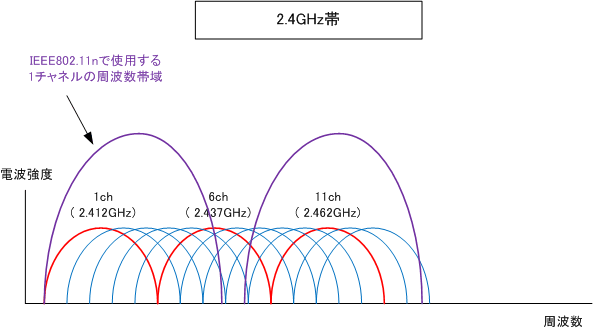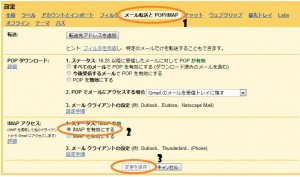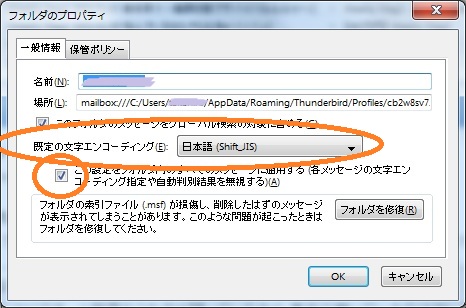Belkin Playmax F7D4301 で802.11n無線LANネットワーク導入 2011年01月22日

朝起きてぼさーっとしてたが昼飯は自炊してガパオガイを食おうということで、近所のLotus Express(食料品も置いてるスーパーマーケット。値段安めなんでいいんだが、品物の質はあまりよくない)にガパオと鳥肉を買いに行く。が、ガパオが売り切れ。しょうがないのでガパオなしでカオガイパット(鶏のオイスターソース炒め+ご飯)を作った。単にガパオを入れなかっただけだが唐辛子を多めに入れたらこれでもなかなかうまかった。
昼寝などをしていたが、夕方からセントラルラマ3に買い物に。topsで野菜なんかも買いつつ、ついに802.11nのWiFiルータを購入。買ったのはBelkinのPlaymax F7D4301。802.11nで300Mbps、2.4GHzと5GHzの選択式ではなくて同時使用のできるデュアルバンド、USBポートx2でNAS機能とワイヤレスでUSBプリンタの共有、ルータがtorrentのファイルのダウンロードの肩代わりをしてくれる機能など、盛りだくさん。これで4500Bとなかなかお買い得。
早速家に帰ってセットアップ。箱を開けてびっくりしたのは、WiFiルータと付属品のACアダプタ、LANケーブルが本体にさされた状態で梱包してあること。2.4GHzと5GhzのWiFiもデフォルトでWPA-PSKがあらかじめ設定されている。箱から取り出して誰でも簡単にすぐに接続して使ってもらえるような配慮なんだろう。最近はコンシューマ向けのこういうIT製品でも小難しい専門機器という認識を抱かないでも使えるようにというサービス的な配慮がされていることが多いな。この辺はアップルの功績が大きいのかな。しかし、このような配慮も後に述べるFirmwareのダメさ加減で台無しに。

現在自宅で使用している802.11g/bのWiFiルータADSLモデムルータはWiFiを無効化し、モデムをブリッジモードにしてBelkin側でPPPoEの設定をすることとし、2.4GHzも5GHzも有効化。早速Mac miniの有線LANを引っこ抜き、5GHzの無線LANに接続。。。。心なしかインターネットが遅いような気がする。セットアップで使っていたネットブックが有線でつながっているので試しにWebを観て見るとこっちの方が早い。。有線は1000Mbpsだからか?いや、無線LANはあきらかに以前の802.11b/gより遅い。これは嫌な予感。。。不良品か?それとも。。
Amazon.com: Belkin Wireless Play Max Router (F7D4301): Electronics
USのAmazonで同じ機種のWiFiルーターのユーザーレビューを読んでみたが、結構レイトが低く、評判が悪い模様。。orz。それから、既存ルータを再度ルーターモードにしてBelkinのほうはPPPoEをやめてルーティングのみの機能にしてパフォーマンスはどうかなどいろいろ試行錯誤して約2時間。結局はFirmwareのアップグレードを行うことでほとんど問題が解決。やっぱFirmwareはとかく最新のものを使ったほうが良いですな。今現在は1.00.28のFirmwareでサクサク動いております。この機種、日本では売っていないので、もし海外在住の方が買われたのであれば、まず先にFirmwareのアップグレードをオススメします。
まだtorrentの機能とかは試せていないが、取り敢えずは家庭内の機器で802.11nが使えるようになりました。やはりApple TVでMac mini
のiTunesのライブラリをホームシェアリングする際、802.11nだと僕のライブラリのサイズがデカすぎて一覧を取得して来るまでにかなり時間がかかっていたが802.11nに変えてからは画面を切り替えてワンテンポおいたぐらいのタイミングで一覧が表示されるようになった。心配していた2.4GHzでの他の電波との干渉だが、今のところ発生しておらず2.4GHzでも5GHzでも安定して繋がっている。面白いのは802.11nしか対応していないHTC Heroも動作が早くなった印象。またインターネットへの接続はADSLで9Mbpsだが、youtubeや他のWebサイトを見る時の動作もルーターを変えてからの方がキビキビ早い。これはどういう理屈なんだろう?と、今まで感覚的な速度を話のネタにしているので今日明日ぐらいで一度ちゃんとネットワークのパフォーマンスを測ってみようと思う。どれぐらいの数字が出るものだか楽しみである。
DD-WRTのページをみて見るとBelkinのPlaymax F7D4301をサポートしている模様なのでこちらを入れてみても楽しいかもしれない。ちゃんとUSB HDDのSambaでの共有機能も実装されているみたい。
晩飯は手羽先をナンプラーに1時間漬け込んで素揚げにしたガイトートナンプラー。日本の手羽先の唐揚げと非常に似た味でビールのつまみには最適です。
ああ、もうすぐ中国正月だなあ。
※ 非在タイ者の方以外にもわかりやすいようにキーワードにリンクを入れています。そのキーワードに関するほかのウェブページの記載を読むことができます。。。リンク切れてる際はご連絡ください。